最近,苹果宣布了已记录的iOS 15。但是有些用户无法在其iPhone 11上安装iOS 15。如果您有相同的问题,请阅读本文以找到解决方案。
免费下载任何框架以修复未在iPhone 11上安装的iOS 15,并轻松将iPhone更新为最新的iOS 15。
为了使用户感到高兴,Apple经常为iPhone推出新的iOS更新,以使其更加安全和最新。为了继续同样的遗产,苹果已经发布了新的操作系统,即几个月前的iOS 15。除了一些新的应用程序库,没有全屏通话和其他错误修复之类的出色功能,它使整个iPhone体验更加令人愉悦,响应迅速和更快。
但是,话虽如此,有些用户无法在其iPhone 11上安装iOS 15。因此,如果您还在寻找iOS 15的解决方案,而不是在iPhone 11上安装的解决方案,那么您并不孤单。但是,好的是这种情况是可以解决的。在本文中,您将阅读一些有效的方法来扭转iOS 15在iPhone 11上未安装的问题。因此,请确保不要跳过介绍这篇文章。
iOS 15现在可以在所有受支持的设备上下载。您可以通过转到“设置”应用程序来更新iPhone 11。但是,如果您遇到iOS 15在iPhone 11问题上未安装的iOS 15,那么更新的过程可能对您来说并不顺利。在跳过修复程序之前,要知道iPhone 11未更新iOS 15的可能原因至关重要。由于以下原因,您可能无法更新iOS 15。
iPhone 11未更新iOS 15
1。您的iPhone不兼容
在设备上安装iOS 15之前,您需要确保其兼容性。如果您的设备不比iPhone 6s大,则安装iOS 15应该没有问题。
2。电池小于50%:
为了正确安装iOS更新,必须充电您的iPhone。因此,如果您的iPhone 11的费用少于50%,请将其插入充电。确保电池足够(通常超过50%),并防止iOS电池排放问题,以免您面对iOS 15在iPhone 11问题上不安装。
3。您的iPhone 11未连接到Wi-Fi:
次要应用更新可以轻松地通过移动数据下载。但是,当它是关于iOS更新时,您需要将iPhone连接到稳定的Wi-Fi连接。
4。如果没有足够的空间:
iOS 15不在iPhone 11上安装的普遍原因之一是由于iPhone上的存储空间不足。仅当您在iPhone 11上提供足够的可用空间时,您才能安装iOS更新。
如何修复未在iPhone 11上安装的iOS 15?
如前所述,涉及iOS 15之类的问题,不安装iPhone 11是一种常见且可解决的情况。因此,现在您知道了所有可能无法更新iPhone 11的主要原因,让我们快速查看可以帮助您的修复程序。
修复1。强制退出设置应用程序以修复iOS 15不安装iPhone 11
如果您无法在iPhone 11上安装iOS 15,请考虑戒烟应用程序。完成后,尝试再次安装新的iOS。按照以下步骤这样做。
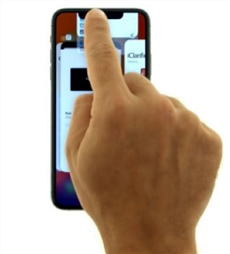
强制退出设置应用程序
步骤1。向上滑动并握住以从设备屏幕底部打开多任务查看器。
步骤2。右或向左滑动以找到设置应用卡。然后,刷新应用程序的预览以强制戒烟。
步骤3。几分钟后,再次打开“设置”应用程序,并检查是否可以在iPhone上安装iOS 15。
修复2。检查网络设置以修复iOS 15未在iPhone 11上安装
您的网络设置很有可能在您的iPhone 11上安装iOS 15时会产生问题。因此,考虑检查或重置网络设置一次。您可以通过以下步骤重置网络设置。
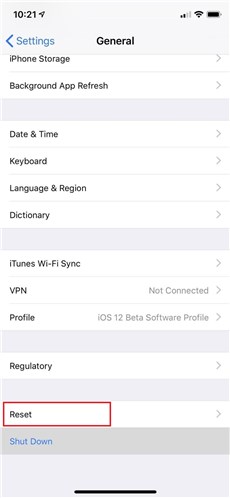
检查网络设置
步骤1。首先启动“设置”应用程序,然后单击“常规”选项。然后,点击“重置”选项。
步骤2。点击“重置网络设置”选项。
修复3。重新启动iPhone以修复iOS 15未在iPhone 11上安装的iOS 1
这是解决iPhone中任何错误的最简单和快速方法。因此,如果您在iPhone 11上安装iOS 15时遇到麻烦,只需按照以下步骤重新启动它。
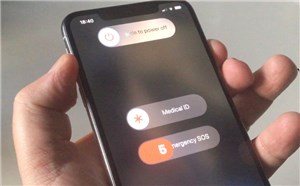
重新启动您的iPhone
步骤1。首先按下并按住“音量”按钮和“侧面”按钮,直到关闭滑块的电源为止。
步骤2。移动滑块以关闭手机。
步骤3。只需按并按住iPhone右侧的“侧面”按钮,直到出现Apple徽标。
修复4。删除并下载iOS更新以修复iOS 15未在iPhone 11上安装
为了确保在iPhone中不受干扰且正确安装新的iOS更新,您可以尝试再次删除并重新下载iOS 15。这应该解决您的iOS 15问题未在iPhone 11上安装的问题。执行以下步骤:
步骤1。只需导航到“设置”应用程序,然后点击“常规”选项。然后,点击“ iPhone存储”选项。
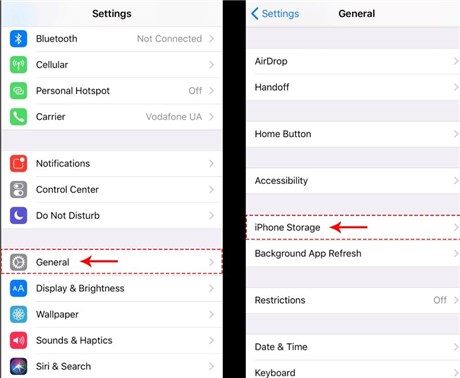
在设置中点击iPhone存储
步骤2。单击“删除更新”选项,然后再次点击以进行确认。
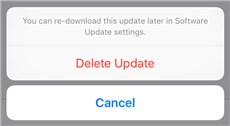
删除iOS更新
步骤3。要再次下载iOS 15,请导航到“设置”选项,请单击“常规”选项,然后从“软件更新”部分下载iOS 15。
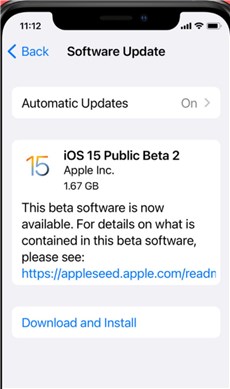
下载iOS更新
修复5。检查更新以修复iOS 15未在iPhone 11上安装
如果上述修复程序似乎不起作用,您仍然可以使用计算机在iPhone上安装iOS 15。按照以下说明进行相同的说明。
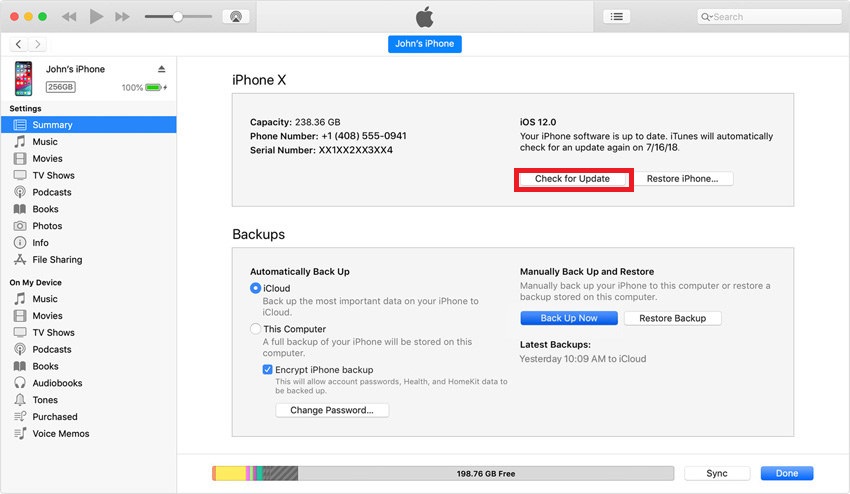
检查计算机上的更新
步骤1。打开PC上的iTunes,然后将iPhone连接到PC。转到“摘要”选项卡。
步骤2。单击“检查更新”选项。完成后,按照屏幕上显示的步骤(如果有)。
您可能会喜欢:如何在没有iTunes的情况下更新iPhone>
修复6。简单单击在iPhone 11上安装iOS 15
最后但并非最不重要的一点是,我们建议您使用任何Fix -IOS系统恢复来修复iOS 15在iPhone 11问题上未安装的iOS 15。由于iOS 15无法在iPhone 11上安装的原因有很多,例如超载的苹果服务,不稳定的Wi-Fi连接,兼容性问题等。您最好使用替代方法在iPhone 11上安装iOS 15。此专业工具可以帮助您简单地单击以130+ iOS / iPados / tvos问题和200多个iTunes问题来帮助您安装iOS 15。免费尝试任何装置,并采取以下说明来修复iOS 15在iPhone 11上未安装的iOS 15。
步骤1。免费在计算机上安装AnyFix>将iPhone 11连接到计算机>转到升级/降级iOS模式。
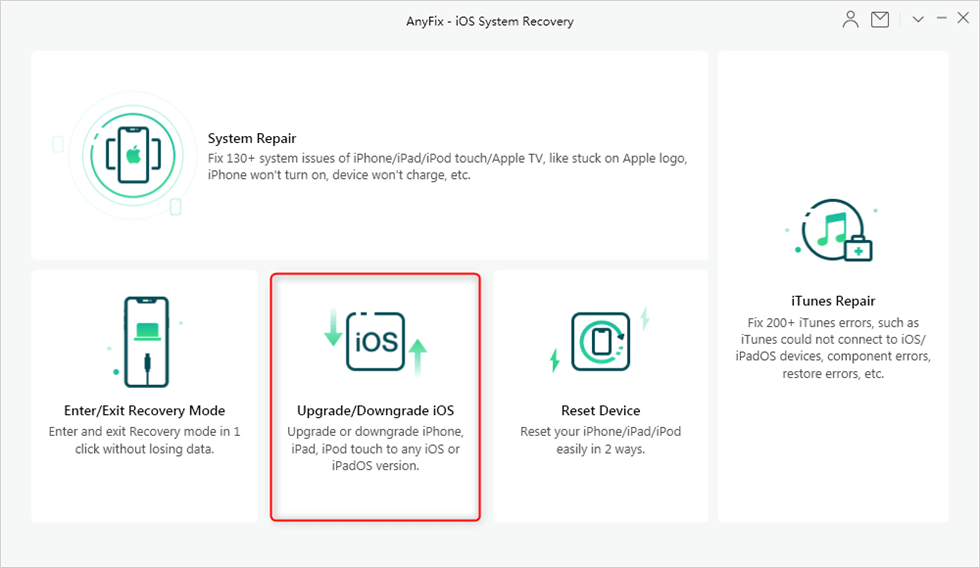
升级或降级iOS版本1
步骤2。选择1单击以升级iOS/iPados左侧模式。
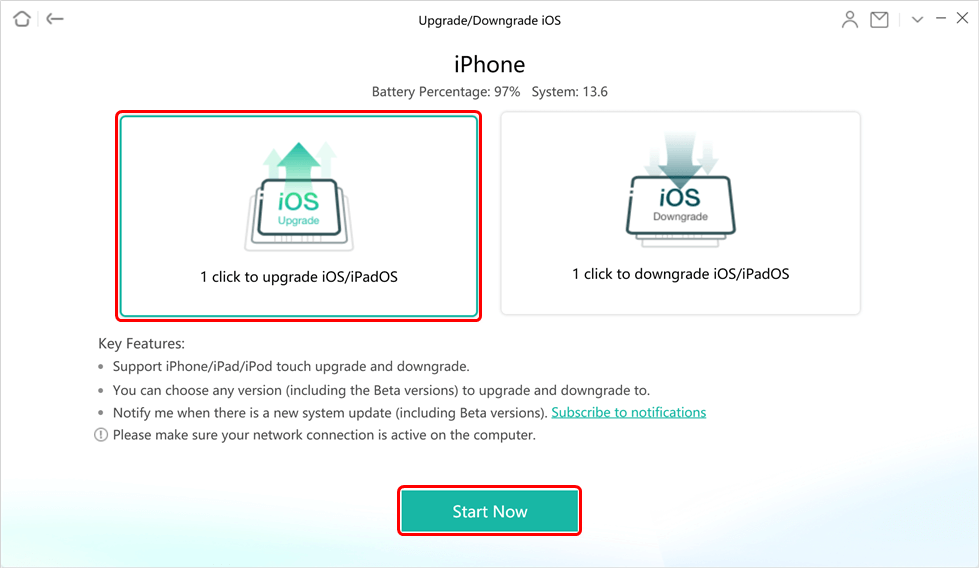
选择1个单击以升级
步骤3。遵循任何fix上的屏幕指南,几分钟后,您将获得带有新iOS系统的iPhone。
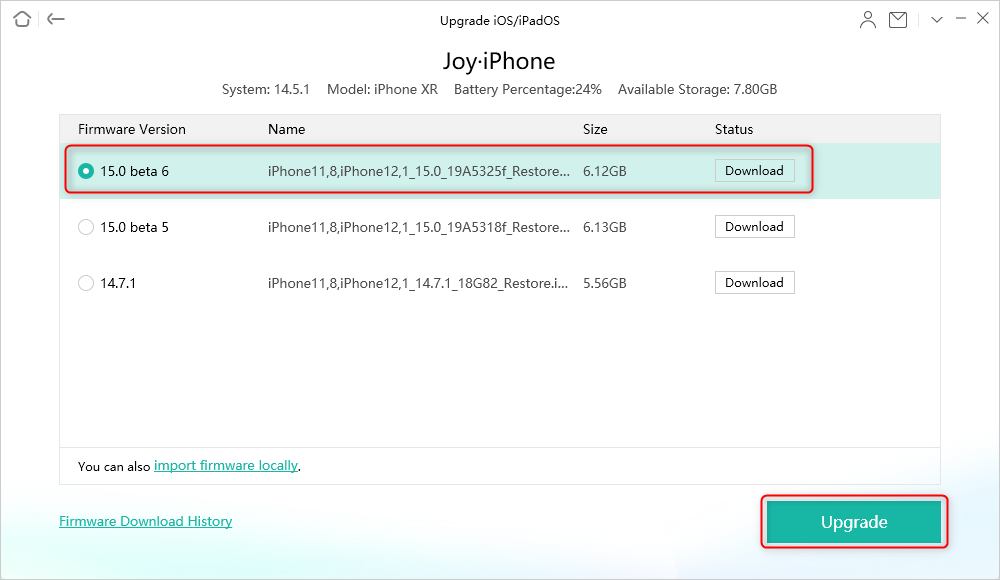
选择最新的iOS版本更新
底线
这是iOS 15未安装在iPhone 11上的包装。我们包括所有可以尝试在iPhone上安装最新iOS版本的顶级修复程序,您可以尝试任何方法。因此,在不麻烦的情况下更新iPhone 11并享受最新功能。
任何fix - 修复iOS15不安装iPhone 11
- 修复iOS 15未在iPhone 11上安装。
- 单击几下安装iOS 15时发生错误。
- 闪电快速的速度以找到问题的可能原因。
- 没有病毒,也没有擦除数据,100%清洁且安全。
